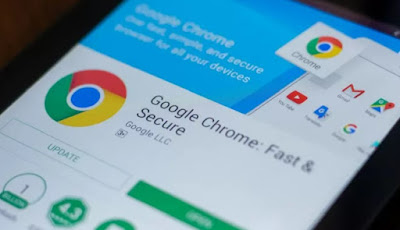
Google Chrome est l'un des navigateurs les plus utilisés également sur les téléphones et les tablettes, étant déjà intégré sur pratiquement tous les appareils Android et pouvant retirer Safari de son utilisation en tant que navigateur sur iPhone et iPad. Cette popularité en a également fait l'un des navigateurs les plus faciles à compromettre : il suffit de visiter un site pour afficher des pages publicitaires ou pour toujours afficher de nouvelles notifications de publicités indésirables, un signe clair que le navigateur Chrome est compromis.
Heureusement, nous pouvons restaurer Google Chrome rapidement, même dans les cas les plus désespérés : voyons ensemble dans le guide suivant comment restaurer chrome sur android et iphone aux paramètres initiaux, vous pouvez donc toujours recommencer à zéro en cas d'erreurs ou de fenêtres publicitaires gênantes.
LIRE AUSSI -> Accélérez Chrome sur Android
Restaurer Chrome sur Android
Pour restaurer Chrome sur un smartphone ou une tablette Android, ouvrez l'application réglages, passons au menu app o applications, identifiez l'application Chrome parmi celles de la liste et, une fois l'écran de l'application ouvert, appuyez sur l'icône en bas Suprimmer les données puis sur Gérer l'espace -> Supprimer toutes les données.
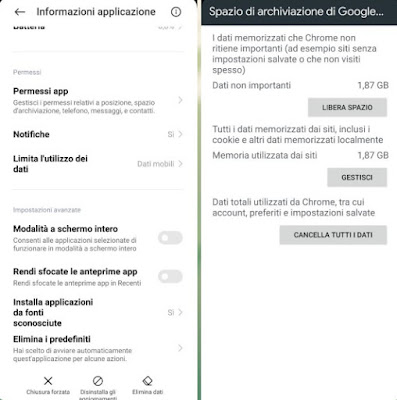
Après confirmation de l'annulation, Chrome sera réinitialisé aux paramètres initiaux ; en réouvrant l'application, l'écran d'accueil nous accueillera et nous pourrons choisir de synchroniser immédiatement le compte Google (pour récupérer des favoris par exemple) ou de redémarrer avec un Chrome propre et non synchronisé (choix utile pour comprendre si le problème est définitivement résolu).
Dans l'écran de gestion des applications, nous pouvons également y accéder à partir de l'écran des applications récemment ouvertes: nous ouvrons cet écran avec le bouton spécifique ou en glissant et en maintenant depuis le bord inférieur du téléphone, maintenez l'icône Chrome enfoncée, appuyez sur le symbole d'engrenage puis nous répéter la procédure décrite pour la clé Suprimmer les données.
Si nous pensons que le problème est généré par un site que nous avons visité récemment, nous pouvons également éviter la procédure décrite ci-dessus et essayer de supprimer uniquement l'historique du navigateur ; pour continuer, ouvrez l'application Chrome sur le téléphone ou la tablette Android, appuyez sur le menu avec les trois points en haut à droite, allez dans Paramètres -> Confidentialité et sécurité -> Effacer le chemin des données de navigation, sélectionnez tous les éléments présents, définissez comment intervalle de temps Dès le début puis on appuie sur Effacer les données pour commencer la suppression des données personnelles et des pages Web les plus récemment visitées (y compris les cookies).
Restaurer Chrome sur iPhone / iPad
Si on utilise Google Chrome comme navigateur par défaut sur iPhone et iPad, les problèmes seront certes moins fréquents que sur Android, mais cela n'élimine pas le risque de tomber sur des publicités ou des moteurs de recherche autres que ceux attendus. Si nous rencontrons un problème Chrome sur iOS ou iPadOS, nous pouvons réinitialiser le navigateur Google en ouvrant l'application réglages, nous emmenant au menu Général, en appuyant sur le menu Espace IPhone o Espace iPad et faites défiler la liste jusqu'à ce que vous trouviez l'élément Chrome.
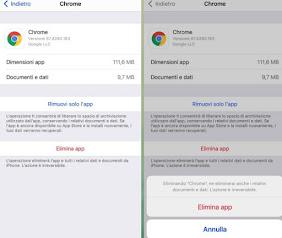
Dans le nouvel écran, nous appuyons sur le bouton rouge Supprimer l'application et confirmez sur l'élément Supprimer l'application pour supprimer toute personnalisation du navigateur, afin de supprimer complètement l'application ; pour revenir à l'utilisation de Chrome, il suffit d'ouvrir l'App Store et de recommencer l'installation.
Sur iPhone et iPad, nous pouvons également agir de manière moins "abrupte", en supprimant uniquement les données de navigation générées jusqu'à ce moment. Pour suivre ce chemin, nous ouvrons directement l'application Chrome, appuyez en bas à droite sur le menu avec les trois points, ouvrez le menu réglages, passons au menu CONFIDENTIALITÉ, on appuie sur Effacer les données de navigation, assurons-nous de sélectionner tous les éléments présents et de les définir comme intervalle de temps Dès le début puis appuyez en haut à droite sur Fins pour supprimer toutes les données personnelles de Chrome, afin que vous puissiez le réutiliser immédiatement sans avoir à le désinstaller et à le réinstaller.
Chrome ne se réinitialise pas : que faire ?
Dans certains cas, Chrome se met à fonctionner ou affiche des fenêtres publicitaires dans tous les cas même si nous essayons de le restaurer, signe clair que le navigateur n'est que le but ultime de ce type de menace : des fenêtres publicitaires soudaines ou des moteurs de recherche personnalisés sont en fait souvent un symptôme d'un logiciels malveillants pour téléphones et tablettes, qui se cachent dans le système via des applications inoffensives et redirigent le navigateur à leurs propres fins, gagnant ou trompant ainsi le pauvre utilisateur.
Si nous avons été victime d'un virus Android et que nous ne parvenons pas à l'éradiquer, nous vous recommandons d'essayer immédiatement un bon antivirus tel que Antivirus mobile Kaspersky, disponible en téléchargement sur Google Play Store et Apple App Store.
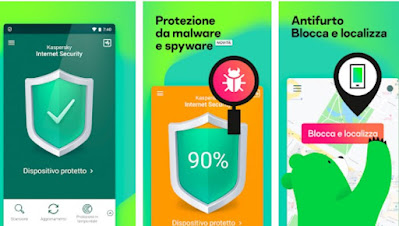
En installant cette application sur votre téléphone ou votre tablette, nous aurons l'un des meilleurs moteurs d'analyse antivirus disponibles, afin que nous puissions immédiatement intercepter l'application qui génère les fenêtres publicitaires et les désinstaller ou les supprimer. La version gratuite propose un système d'analyse manuelle périodique, tandis que la version payante propose également un moteur d'analyse en temps réel, ce qui vous permet d'intercepter immédiatement les menaces avant même qu'elles ne puissent se propager et modifier les pages consultées sur Chrome.
Pour en savoir plus, nous pouvons lire nos guides Meilleur antivirus gratuit pour Android e Comment supprimer le virus iPhone et installer un antivirus.
conclusions
Le navigateur web est probablement l'une des applications les plus utilisées sur un téléphone ou une tablette, puisqu'il permet d'accéder aux pages web des sites que l'on suit ou dont on lit volontiers l'actualité du jour. Le navigateur est également le principal point d'entrée de certaines menaces ciblées pour les appareils mobiles : si nous remarquons que Chrome devient fou ou affiche des fenêtres étranges, nous essayons de le restaurer comme vu ci-dessus, afin de pouvoir reprendre nos activités quotidiennes sans crainte.
Si nous nous soucions de la sécurité des téléphones modernes, nous vous invitons à lire nos guides Détecter et supprimer les logiciels espions ou malveillants sur Android e Meilleures applications de sécurité Android pour protéger votre téléphone.


























